管理 OAuth 應用程式
貴組織中的商務使用者可能安裝的許多第三方生產力應用程式會要求存取使用者資訊和數據的許可權,並代表其他雲端應用程式中的使用者登入,例如 Microsoft 365、Google Workspace 和 Salesforce。 當使用者安裝這些應用程式時,他們通常會按兩下 [接受],而不仔細檢閱提示中的詳細數據,包括將許可權授與應用程式。 此問題因IT可能沒有足夠的深入解析來衡量應用程式的安全性風險與它所提供的生產力優勢所造成。 因為接受第三方應用程式許可權對貴組織而言是潛在的安全性風險,所以監視使用者授與的應用程式許可權可讓您取得必要的可見度和控制,以保護您的使用者和應用程式。
Microsoft Defender for Cloud Apps 應用程式許可權可讓您查看哪些使用者安裝的 OAuth 應用程式可以存取Microsoft 365 數據、Google Workspace 數據和 Salesforce 數據。 Defender for Cloud Apps 會告訴您應用程式擁有哪些許可權,以及哪些使用者授與這些應用程式對其Microsoft 365、Google Workspace 和 Salesforce 帳戶的存取權。 應用程式許可權可協助您決定允許使用者存取的應用程式,以及您想要禁止的應用程式。
如需詳細資訊,請 參閱調查具風險的 OAuth 應用程式。
注意事項
本文使用 OAuth 應用程式 頁面中的範例和螢幕快照,當您未開啟應用程式控管時會使用此頁面。
如果您使用 預覽功能 並已開啟應用程式控管,則會改為從 [應用程式控 管] 頁面取得相同的功能。
如需詳細資訊,請參閱 Microsoft Defender for Cloud Apps 中的應用程式控管。
必要條件
您必須已將一或多個支援的平台連線到 Defender for Cloud Apps,包括Microsoft 365、Google Workspace 或 Salesforce。
使用 OAuth 應用程式頁面
OAuth 頁面會顯示已連線應用程式中應用程式許可權的相關信息。
若要存取 [OAuth] 索引標籤:
在 Microsoft Defender 入口網站的 [雲端應用程式] 底下,選取 [OAuth 應用程式]。
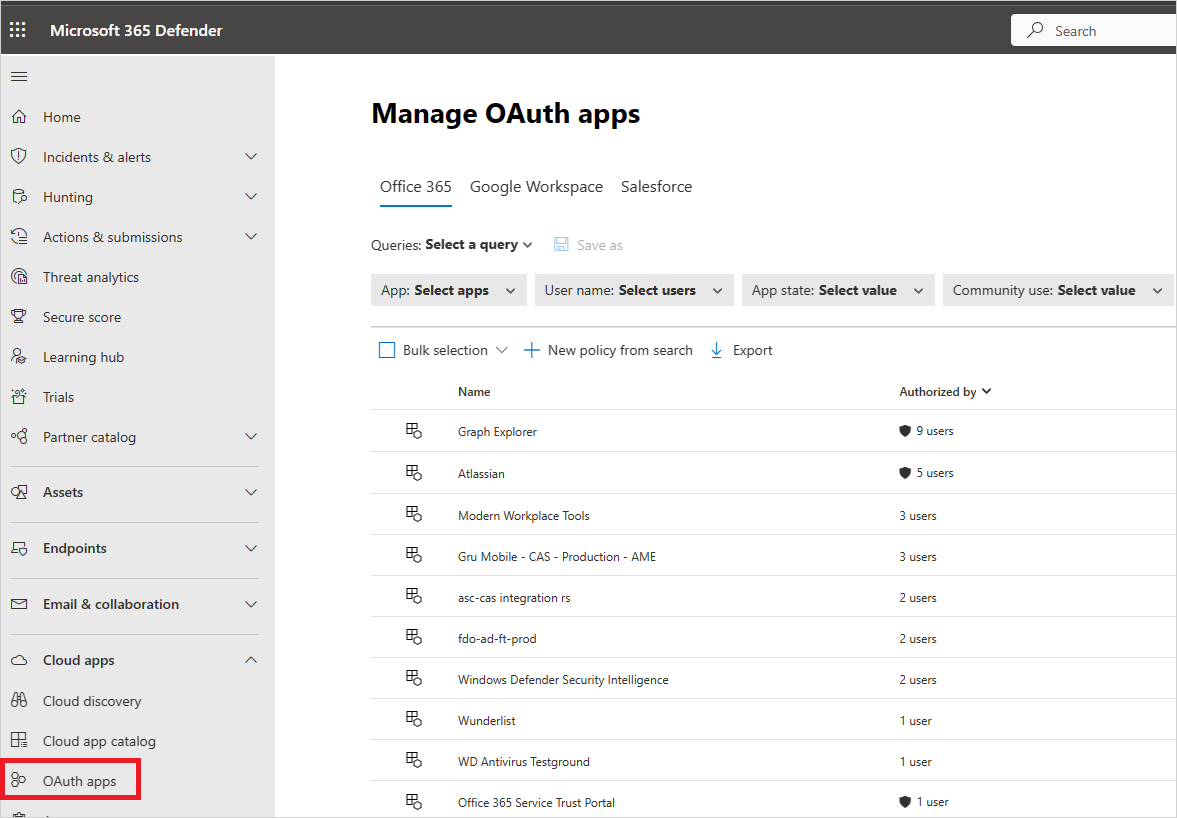
[OAuth 應用程式] 頁面提供下列有關每個獲授與許可權之 OAuth 應用程式的資訊。 Defender for Cloud Apps 只會識別要求委派許可權的應用程式。
| 項目 | 代表的意義 | 適用於 |
|---|---|---|
| 應用程式查詢列中的基本圖示 | 切換至基本檢視中的查詢。 | Microsoft 365、Google Workspace、Salesforce |
| 應用程式查詢列中的進階圖示 | 切換至 [進階] 檢視中的查詢。 | Microsoft 365、Google Workspace、Salesforce |
| 開啟或關閉應用程式清單中的所有詳細資料圖示 | 檢視每個應用程式的更多或較少詳細數據。 | |
| 應用程式清單中的匯出圖示 | 匯出 CSV 檔案,其中包含應用程式清單、每個應用程式的用戶數目、與應用程式相關聯的許可權、許可權層級、應用程式狀態和社群使用層級。 | Microsoft 365、Google Workspace、Salesforce |
| 應用程式 | 應用程式的名稱。 選取名稱以檢視詳細資訊,包括描述、Microsoft 365) 的發行者 (、應用程式網站和識別碼。 | Microsoft 365、Google Workspace、Salesforce |
| 授權者 | 授權此應用程式存取其應用程式帳戶並授與應用程式許可權的用戶數目。 選取要檢視詳細信息的數位,包括使用者電子郵件清單,以及系統管理員先前是否已同意應用程式。 | Microsoft 365、Google Workspace、Salesforce |
| 許可權層級 | 許可權等級圖示和文字,指出高、中或低。 層級會指出此應用程式對應用程式數據的存取權。 例如,Low 可能表示應用程式只存取使用者配置檔和名稱。 選取層級以檢視詳細資訊,包括授與應用程式的許可權、社群使用或 治理記錄中的相關活動。 | Microsoft 365、Google Workspace |
| 應用程式狀態 | 系統管理員可以將應用程式標示為已核准、禁止或保留為未決定。 | Microsoft 365、Google Workspace、Salesforce |
| 社群使用 | 顯示應用程式在所有使用者中的熱門程度, (常見、不常見、罕見) | Microsoft 365、Google Workspace、Salesforce |
| 上次授權 | 使用者授與此應用程式許可權的最新日期。 | Microsoft 365,Salesforce |
| 發行者 | 提供應用程式的廠商名稱。 發行者驗證 - 發行者驗證可協助系統管理員和使用者瞭解與 Microsoft 身分識別平台 整合的應用程式開發人員真實性。 如需詳細資訊,請參閱 發行者驗證。 |
Microsoft 365 |
| 上次使用時間 | 組織中任何人最近使用此應用程式的日期。 | Salesforce |
禁止或核准應用程式
在 [應用程式控管] 頁面上的 [Google] 或 [Salesforce] 索引卷標上,選取應用程式以開啟 [應用程式] 隱藏式選單,以檢視應用程式及其授與許可權的詳細資訊。
- 選 取 [許可權 ] 以檢視已授與應用程式的完整許可權清單。
- 在 [ 社群使用] 下,您可以檢視應用程式在其他組織中的常見程度。
- 選 取 [應用程式活動 ] 以檢視與此應用程式相關的活動記錄中所列的活動。
若要禁止應用程式,請選取資料表中應用程式數據列結尾的禁止圖示。
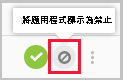
- 您可以選擇是否要告訴使用者他們安裝並授權的應用程式已遭禁用。 通知可讓使用者知道應用程式將會停用,而且他們將無法存取已連線的應用程式。 如果您不想讓他們知道,請取消選取 [通知] 在對話框中 授與此禁用應用程式存取權的使用者 。
- 建議您讓應用程式使用者知道其應用程式即將禁止使用。
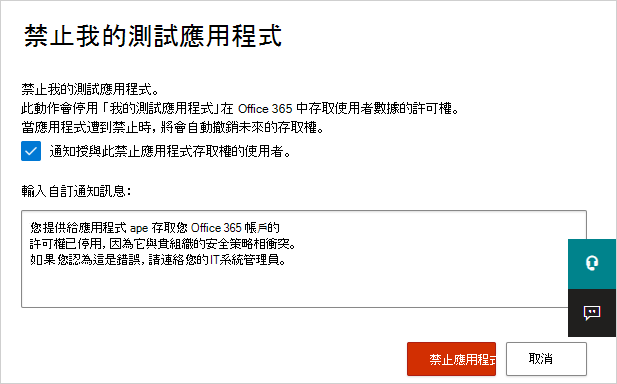
在 [輸入自定義通知] 消息框中,輸入您要傳送給應用程式使用者的訊息。 選 取 [禁止應用程式 ] 以傳送郵件,並禁止已連線的應用程式使用者使用該應用程式。
若要核准應用程式,請選取數據表中數據列結尾的核准圖示。
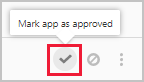
- 圖示會變成綠色,且應用程式已針對所有已連線的應用程式使用者核准。
- 當您將應用程式標示為已核准時,不會影響使用者。 此色彩變更旨在協助您查看已核准將它們與您尚未檢閱的應用程式區隔開來。
查詢 OAuth 應用程式
您可以在 [基本 ] 檢視或 [ 進 階] 檢視中查詢 OAuth 應用程式。 從一或多個下拉式清單中選取值,以在 [基本] 檢視中顯示特定應用程式。 在進階檢視中,使用 [選取篩選] 下拉式清單來縮小搜尋範圍。 新增運算子、等於或不等於選取的值,以完成查詢。
選擇 [新增篩選] 圖示以新增其他篩選條件,以進一步精簡您的查詢。 篩選會自動套用並更新應用程式清單。
選擇篩選旁邊的 [移除篩選 ] 圖示以移除篩選。
OAuth 應用程式稽核
Defender for Cloud Apps 稽核所有 OAuth 授權活動,為您提供所執行活動的全面監視和調查。 您也可以匯出授權特定 OAuth 應用程式的使用者詳細數據,為您提供使用者的其他資訊,然後您可以使用這些資訊進行進一步分析。
若要匯出記錄檔,請執行下列步驟:
在 [應用程式控管] 頁面上的 [Google] 或 [Salesforce] 索引卷標上,於相關應用程式出現的數據列上,選取 [授權者] 下方的鏈接,顯示已授權應用程式的用戶數目。
在彈出視窗中,選取 [ 匯出]。
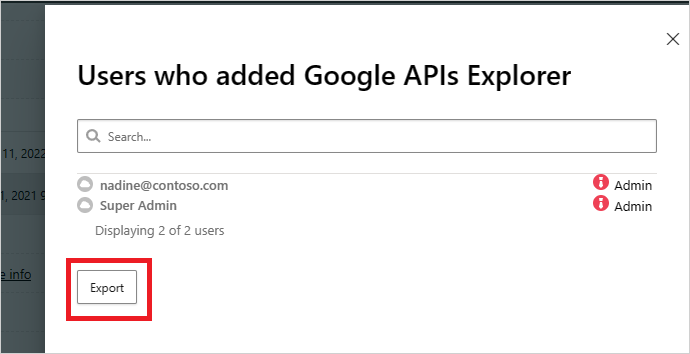
傳送意見反應
如果您的組織中發現看似惡意的 OAuth 應用程式,您可以傳送 Defender for Cloud Apps 小組意見反應,讓我們知道。 此功能可讓您成為安全性社群的一部分,並增強 OAuth 應用程式風險分數和分析。
在 [應用程式控管] 頁面上的 [Google] 或 [Salesforce] 索引卷標上,選取應用程式數據列結尾的三個點,然後選取 [報表應用程式]。
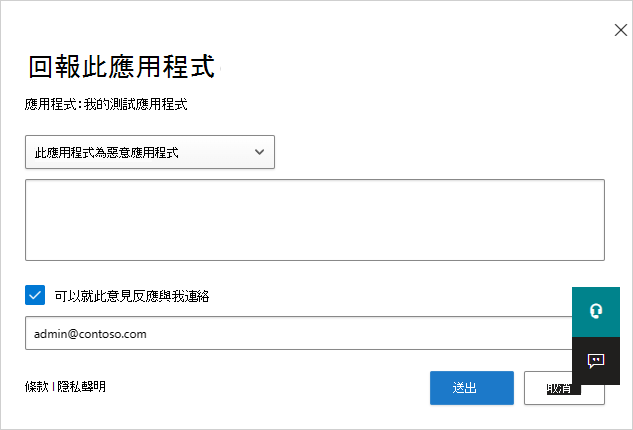
在 [回報此應用程式] 畫面中,您可以選取是否要將應用程式回報為惡意,或以 Defender for Cloud Apps 察覺應用程式的方式回報另一個問題。 例如,您可以使用不正確的發行者、不正確的許可權或其他。 您提交的數據將用來更新應用程式的風險分數,以及應用程式的其他分析。
後續步驟
如果您遇到任何問題,我們在這裡提供協助。 若要取得產品問題的協助或支援,請 開啟支援票證。